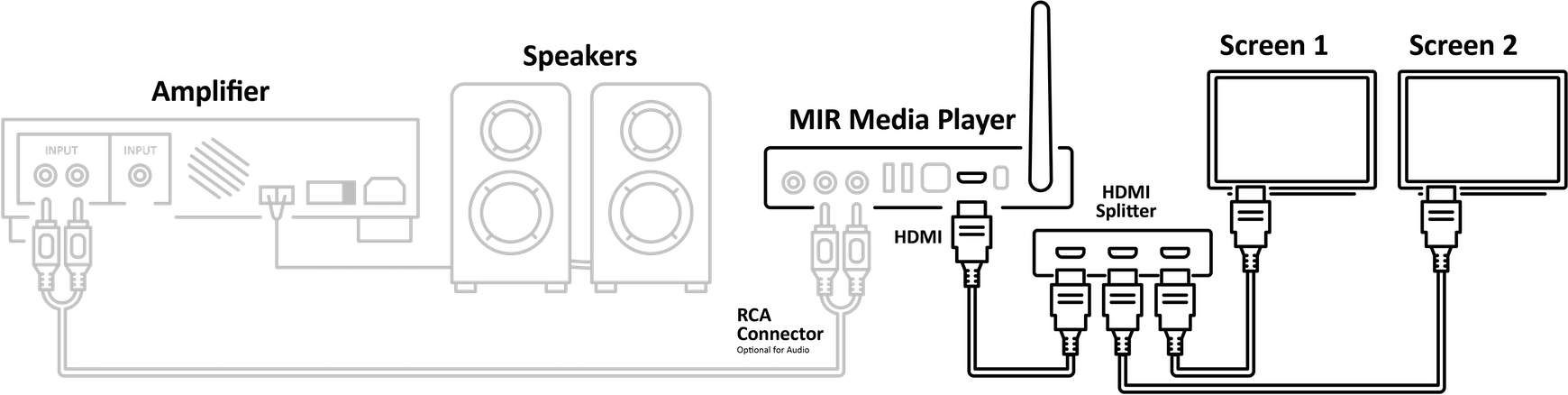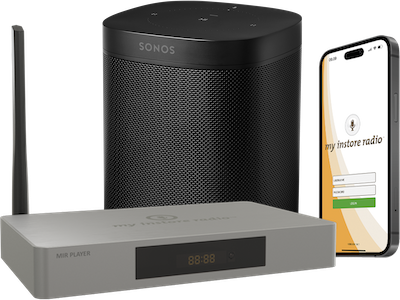So installieren Sie My Instore Radio in Ihrem Unternehmen
Erfahren Sie, wie Sie My Instore Radio ganz einfach mit jedem kommerziellen AV-System verbinden können.
So installieren Sie My Instore Radio in Ihrem Unternehmen
So verbinden Sie den MIR Media Player für Musik
Sie können den MIR Media Player mit jedem Verstärker, Soundsystem oder aktiven Lautsprechern verbinden, die über einen RCA-Eingang oder eine 3,5-mm-Line-In-Buchse verfügen.
Ein geeignetes Audiokabel ist erforderlich, um den MIR Media Player mit dem Verstärker, Soundsystem oder den aktiven Lautsprechern zu verbinden.
Verbinden Sie den MIR Media Player mit einem Verstärker oder Soundsystem:
- 1. Schließen Sie das RCA-Ende eines Audiokabels an die entsprechenden roten und weißen L/R-Ausgänge auf der Rückseite des MIR Media Players an.
- 2. Je nach verfügbarem Eingang schließen Sie das andere Ende des Kabels (RCA oder 3,5-mm-Klinkenstecker) an den entsprechenden Eingang Ihres Verstärkers oder Soundsystems an.
- 3. Schalten Sie gegebenenfalls den Verstärker oder das Soundsystem auf den entsprechenden Eingang um, an den der MIR Media Player angeschlossen ist.
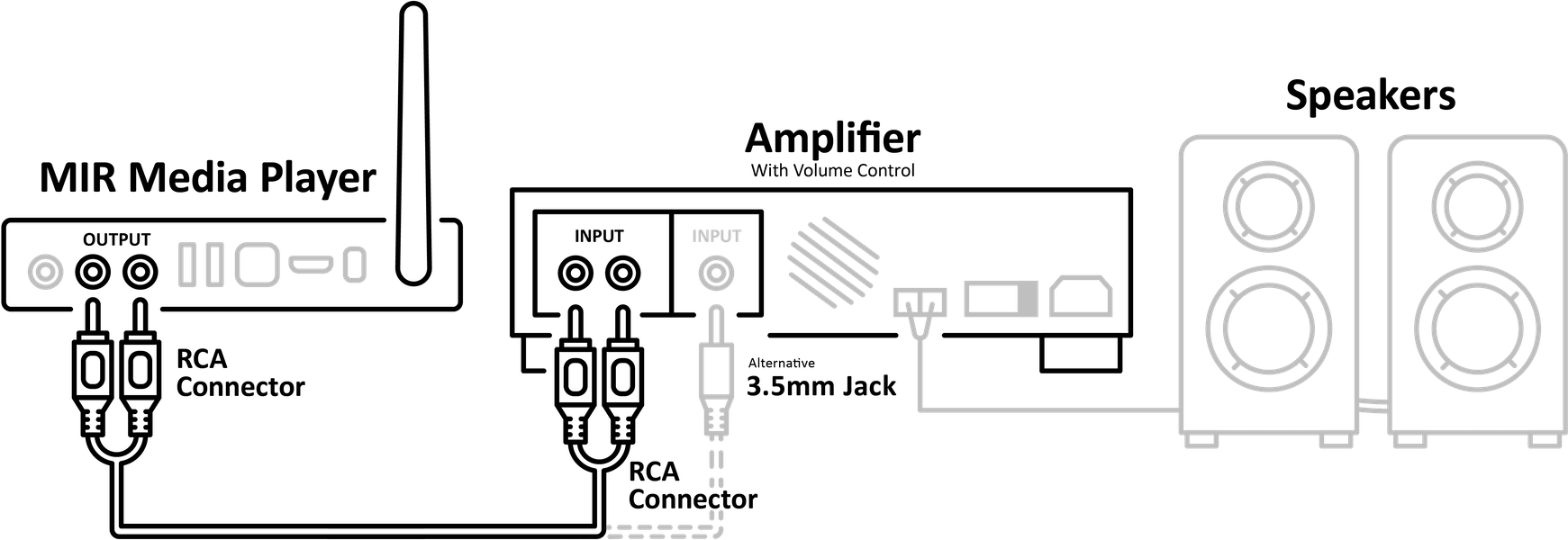
Verbinden Sie den MIR Media Player mit aktiven Lautsprechern:
- 1. Schließen Sie das RCA-Ende eines Audiokabels an die entsprechenden roten und weißen L/R-Ausgänge auf der Rückseite des MIR Media Players an.
- 2. Je nach verfügbarem Eingang schließen Sie das andere Ende des Kabels (RCA oder 3,5-mm-Klinkenstecker) an den entsprechenden Eingang der aktiven Lautsprecher an.
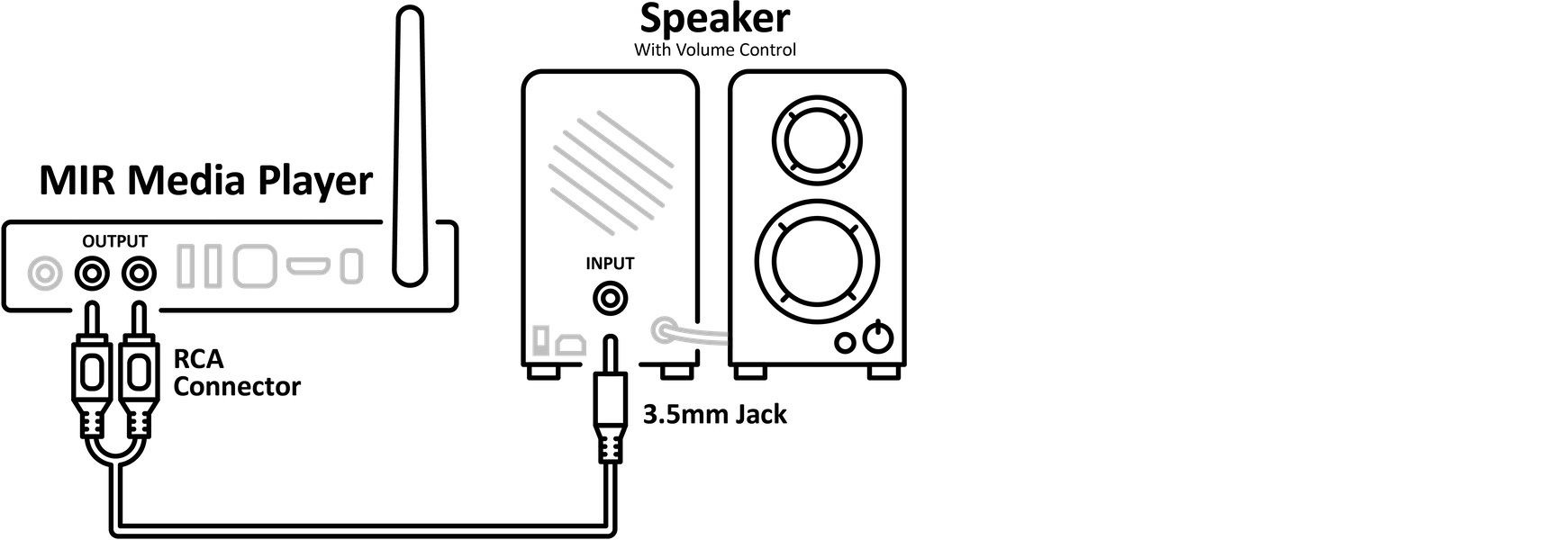
So verbinden Sie die MIR Streaming App für Musik:
Sie können die MIR Streaming App über den Lightning- oder USB-C-Anschluss Ihres Mobilgeräts mit einem 3,5-mm-Klinkenadapter anschließen. Alternativ können Sie den AUX-/Kopfhöreranschluss (falls verfügbar) verwenden.
Sie können die MIR Streaming App auch über Bluetooth, Apple AirPlay oder ähnliche drahtlose Technologien verbinden, die von Ihrem Mobilgerät und den Lautsprechern unterstützt werden.
Verbinden Sie die MIR Streaming App mit einem Verstärker oder Soundsystem:
Ein geeignetes Audiokabel und möglicherweise ein Adapter sind erforderlich, um Ihr Mobilgerät mit dem Verstärker oder Soundsystem zu verbinden und den Vorgang abzuschließen.
- Stecken Sie den 3,5-mm-Klinkenadapter in den Lightning- oder USB-C-Anschluss Ihres Mobilgeräts und schließen Sie das Audiokabel (3,5 mm Klinke) an. Alternativ können Sie den Aux-/Kopfhöreranschluss (falls verfügbar) ohne Adapter verwenden.
- Je nach verfügbarem Eingang stecken Sie das andere Ende des Kabels (RCA oder 3,5 mm Klinke) in den entsprechenden Eingang Ihres Verstärkers oder Soundsystems.
- Schalten Sie, falls erforderlich, den Verstärker oder das Soundsystem auf den entsprechenden Eingang, an den das Mobilgerät angeschlossen ist.
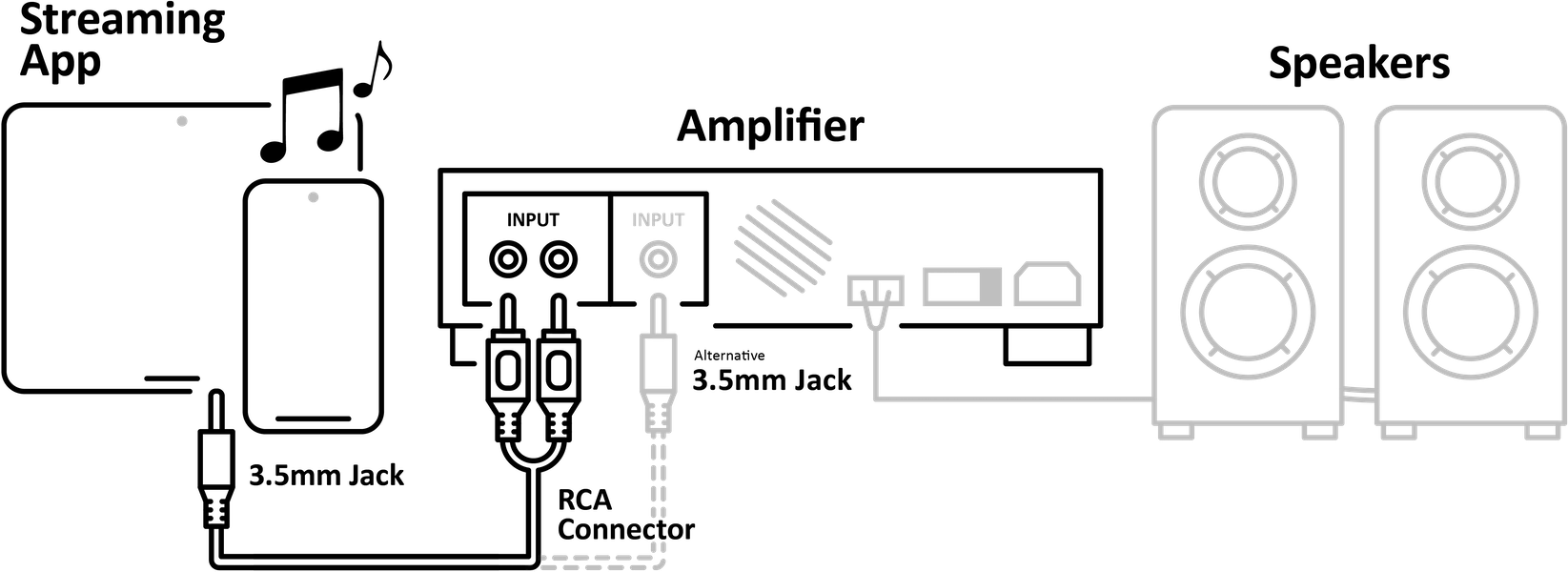
Verbinden Sie die MIR Streaming App mit aktiven/selbstverstärkenden Lautsprechern:
Ein geeignetes Audiokabel und möglicherweise ein Adapter sind erforderlich, um Ihr Mobilgerät mit den aktiven Lautsprechern zu verbinden.
- Stecken Sie den 3,5-mm-Klinkenadapter in den Lightning- oder USB-C-Anschluss Ihres Mobilgeräts und schließen Sie das Audiokabel (3,5 mm Klinke) an. Alternativ können Sie den Aux-/Kopfhöreranschluss (falls verfügbar) ohne Adapter verwenden.
- Je nach verfügbarem Eingang stecken Sie das andere Ende des Kabels (RCA oder 3,5 mm Klinke) in den entsprechenden Eingang der aktiven Lautsprecher.
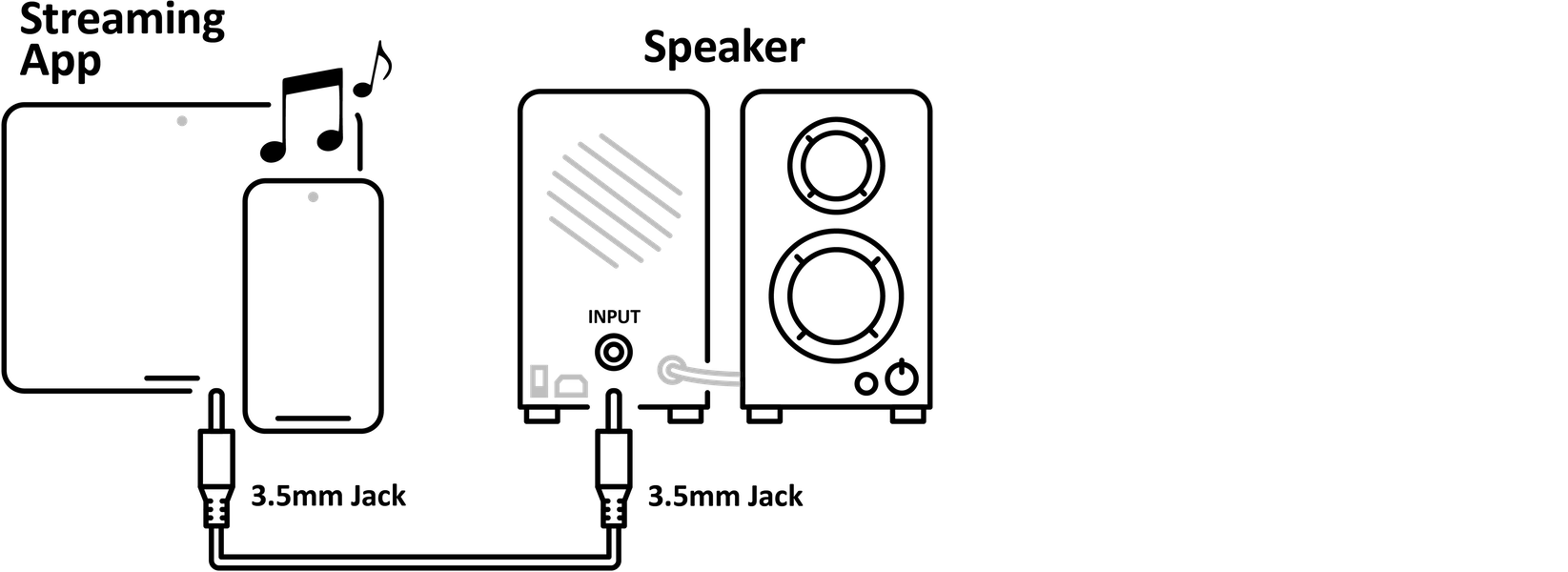
Verbinden Sie die MIR Streaming App über Bluetooth, Apple AirPlay oder ähnliche drahtlose Technologie:
Sie können die MIR Streaming App über Bluetooth, Apple AirPlay oder eine ähnliche drahtlose Technologie verbinden, die von Ihrem Mobilgerät und den Lautsprechern unterstützt wird.
- Folgen Sie den Anweisungen des Geräteherstellers, um Ihr Mobilgerät und die Lautsprecher drahtlos zu koppeln.
- Sobald die Geräte gekoppelt sind, öffnen Sie die MIR Streaming App und drücken Sie Play.
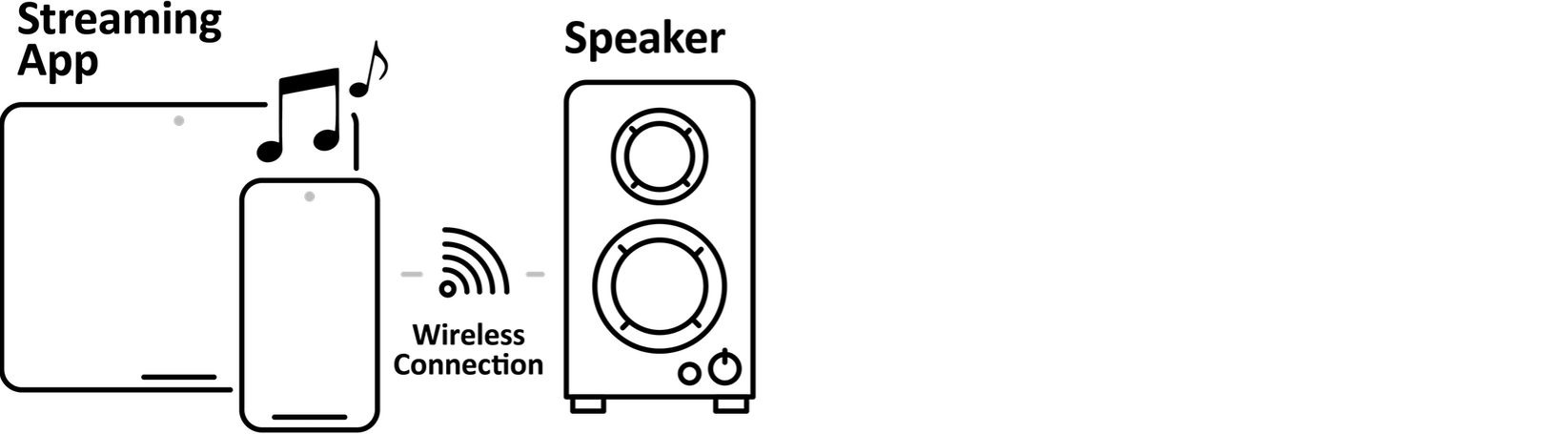
So verbinden Sie My Instore Radio mit Sonos
Verbinden Sie MIR Media Player mit Ihrem Sonos-Soundsystem:
Sie können MIR Media Player mit Ihrem Sonos-Soundsystem über eine Sonos Port-Stereo-Upgrade-Komponente oder über einen Line-in-Anschluss an ausgewählten Sonos-Lautsprechern verbinden.
Ein geeignetes Audiokabel ist erforderlich, um MIR Media Player mit der Sonos Port-Stereo-Upgrade-Komponente oder dem Sonos-Lautsprecher (mit Line-in) zu verbinden.
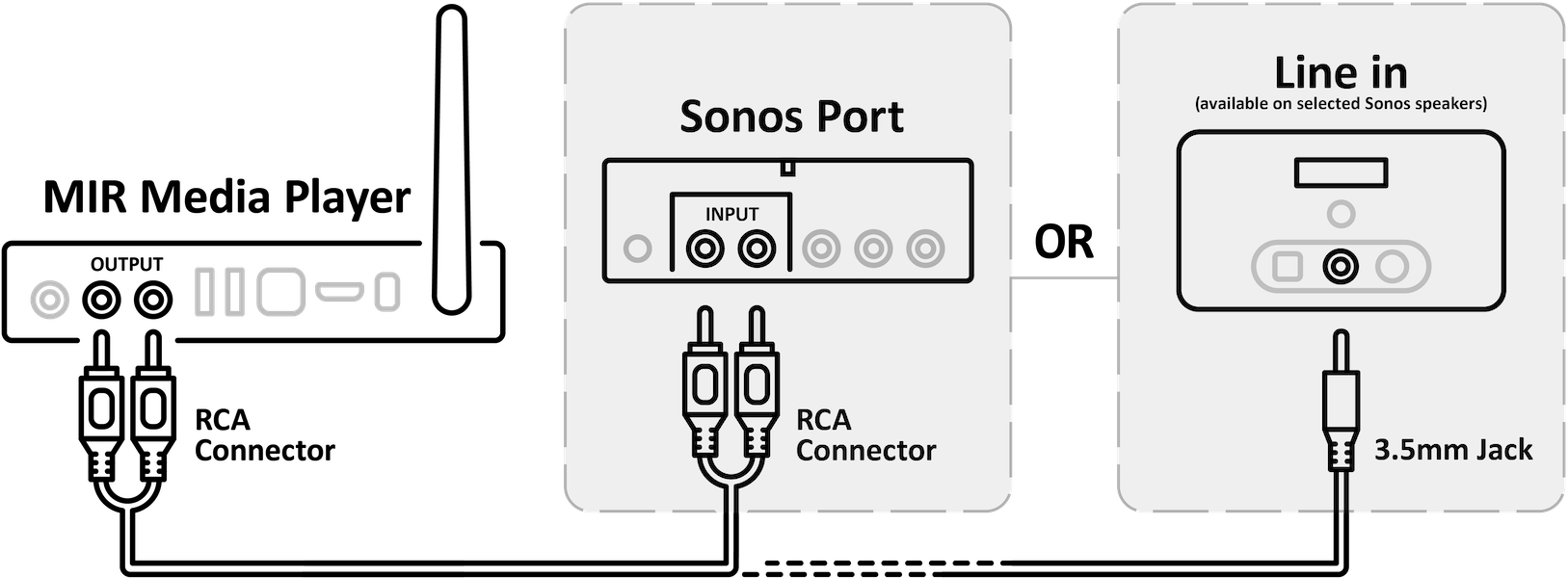
Verbinden Sie MIR Streaming App mit Ihrem Sonos-Soundsystem:
Sie können MIR Streaming App mit Ihrem Sonos-Soundsystem über eine Sonos Port-Stereo-Upgrade-Komponente oder über einen Line-in-Anschluss an ausgewählten Sonos-Lautsprechern verbinden.
Ein geeignetes Audiokabel ist erforderlich, um MIR Streaming App mit der Sonos Port-Stereo-Upgrade-Komponente oder dem Sonos-Lautsprecher (mit Line-in) zu verbinden.
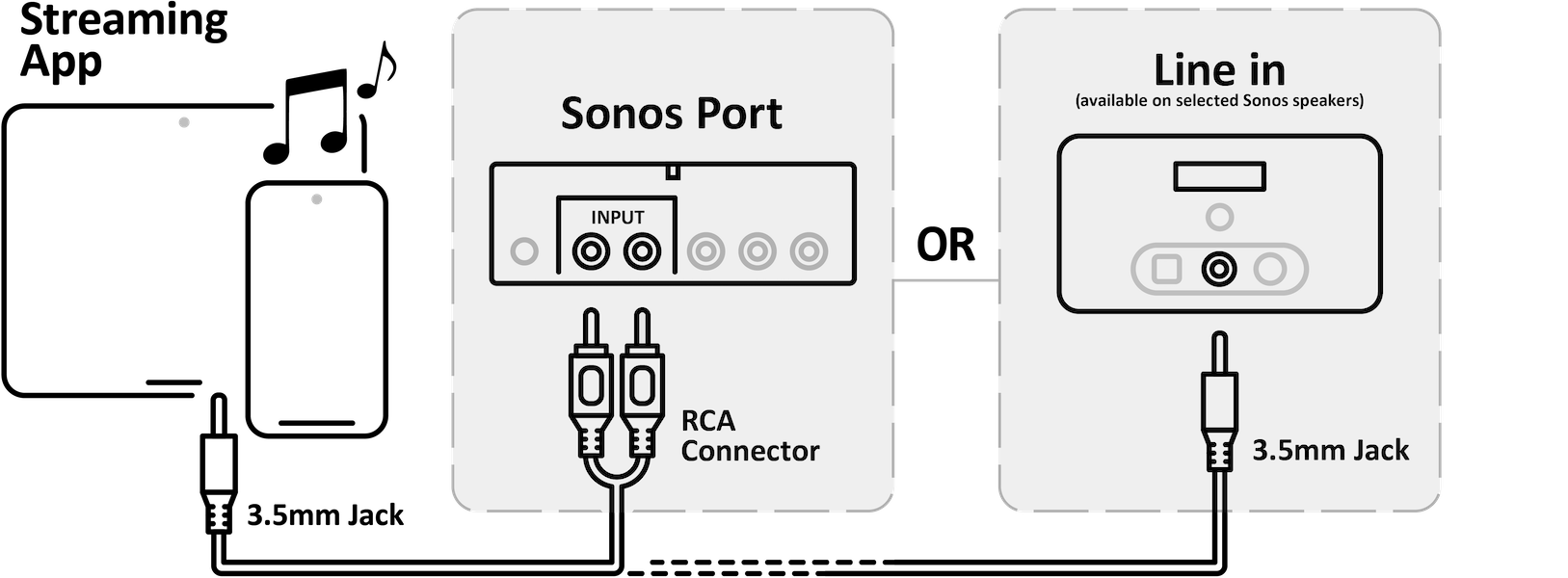
Verbinden Sie MIR Streaming App drahtlos mit ausgewählten Sonos-Lautsprechern:
Sie können MIR Streaming App drahtlos über Bluetooth oder Apple AirPlay verbinden, das von Ihrem Mobilgerät und ausgewählten Sonos-Lautsprechern unterstützt wird.
- Befolgen Sie die Anweisungen von Sonos, um Ihr Mobilgerät mit einem Sonos Bluetooth- oder Apple AirPlay-kompatiblen Gerät drahtlos zu koppeln.
- Um eine Bluetooth-Verbindung herzustellen, müssen Sie Ihr Sonos-Produkt zuerst in den Bluetooth-Erkennungsmodus versetzen.
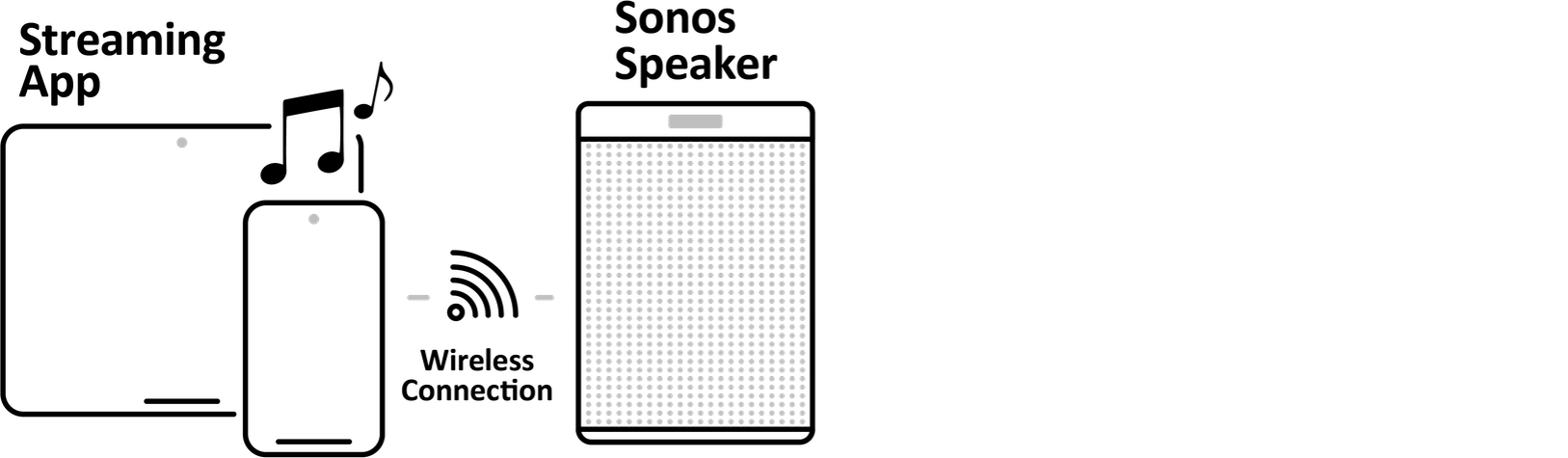
So verbinden Sie MIR Media Player mit einem Bildschirm
Sie können MIR Media Player mit jedem Bildschirm oder mehreren Bildschirmen mit HDMI-Eingang verbinden.
Verbinden Sie MIR Media Player mit einem einzelnen Bildschirm:
Ein HDMI-Kabel ist erforderlich, um MIR Media Player mit dem Bildschirm zu verbinden.
- Schließen Sie ein Ende eines HDMI-Kabels an den entsprechenden HDMI-Ausgang auf der Rückseite des MIR Media Player an.
- Schließen Sie das andere Ende des HDMI-Kabels an einen verfügbaren HDMI-Eingang des Bildschirms an.
- Schalten Sie bei Bedarf den Bildschirm auf den entsprechenden HDMI-Eingang um, an den MIR Media Player angeschlossen ist.
Optional für Audio:
- Schließen Sie ein Ende eines RCA-Audiokabels an die entsprechenden roten und weißen L/R-Ausgänge auf der Rückseite des MIR Media Player an.
- Schließen Sie das andere Ende des Kabels an den entsprechenden Audioeingang des Bildschirms an.
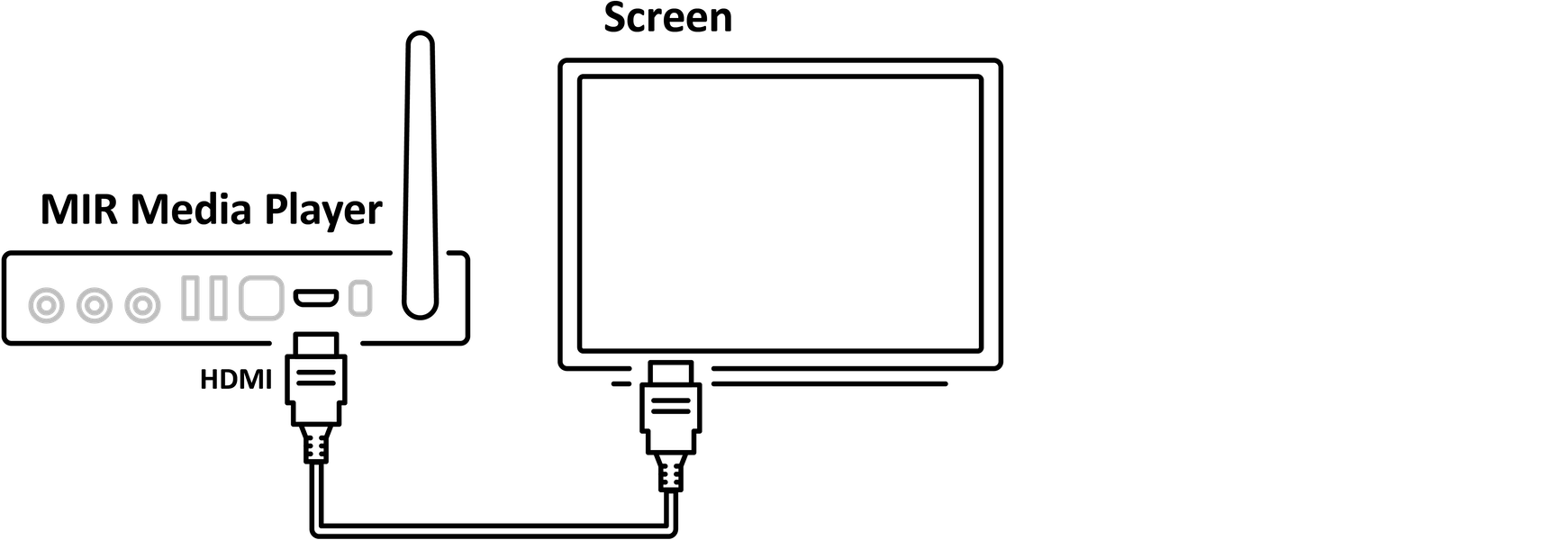
Verbinden Sie MIR Media Player mit mehreren Bildschirmen:
Sie können Videoinhalte mit einem HDMI-Splitter auf zwei oder mehr Bildschirme spiegeln. HDMI-Splitter funktionieren, indem sie ein Eingabegerät wie MIR Media Player mit mehreren Ausgabegeräten, also Ihren Bildschirmen, verbinden.
HDMI-Kabel sind erforderlich, um MIR Media Player und die Bildschirme zu verbinden.
- Schließen Sie ein Ende eines HDMI-Kabels an den entsprechenden HDMI-Ausgang auf der Rückseite des MIR Media Player an.
- Schließen Sie das andere Ende des HDMI-Kabels an den HDMI-Eingang des HDMI-Splitters an.
- Verbinden Sie Ihre Bildschirme mit den verfügbaren HDMI-Ausgängen des HDMI-Splitters.
- Schalten Sie bei Bedarf die Bildschirme auf die entsprechenden HDMI-Eingänge um.
Optional für Audio:
- Schließen Sie ein Ende eines RCA-Audiokabels an die entsprechenden roten und weißen L/R-Ausgänge auf der Rückseite des MIR Media Player an.
- Schließen Sie das andere Ende des Kabels an den entsprechenden Audioeingang eines Verstärkers oder Audiosystems an.